Kaip ištaisyti „Microsoft Store“ klaidą 0x80131500 sistemoje „Windows 10“
įvairenybės / / August 05, 2021
„Microsoft Store“ yra „vieno langelio“ centras, skirtas atsisiųsti įvairių tipų žaidimus ir programas, paskirstytus įvairiuose žanruose. Ne tik UWP programos, bet ir mes matome, kad į šį sąrašą taip pat įtraukta „Windows Classic“ programų. Tačiau pastaruoju metu vartotojai susiduria su dviem ar dviem šios programos nesklandumais, kai prieina prie jos ar bando iš jos atsisiųsti bet kokį failą. Dažnai skundžiama dėl klaidos 0x80131500.
Galbūt matėte klaidą „Pabandykite dar kartą - kažkas įvyko mūsų gale. Gali padėti šiek tiek palaukti. Klaidos kodas yra 0x80131500, jei jums to reikia “. Švelniai tariant, klaida tikrai erzina. Taigi, ką būtų galima padaryti, kad tai būtų ištaisyta? Na, šioje pamokoje mes dalinsimės įvairiais būdais, kaip ištaisyti „Microsoft Store“ klaidą 0x80131500 „Windows 10“. Pradėkime!

Turinys
-
1 Ištaisykite „Microsoft Store“ klaidą 0x80131500 sistemoje „Windows 10“
- 1.1 1 taisymas: naudokite „Windows Store“ trikčių šalinimo įrankį
- 1.2 2 taisymas: naudokite įmontuotą „Windows“ įrankį
- 1.3 3 taisymas: iš naujo nustatykite „Microsft App Store“ talpyklą
- 1.4 4 taisymas: patikrinkite datą, laiką, vietą
- 1.5 5 taisymas: perregistruokite „Microsoft App Store“ naudodami „PowerShell“
- 1.6 6 taisymas: pakeiskite DNS nustatymus
- 2 Išvada
Ištaisykite „Microsoft Store“ klaidą 0x80131500 sistemoje „Windows 10“
Norėdami ištaisyti pirmiau minėtą klaidą, galite išbandyti nemažai problemų. Nėra jokio universalaus taisymo. Todėl pasidalijome šešiais skirtingais būdais, kaip ištaisyti šią klaidą. Be jokių tolesnių veiksmų pateikiami galimi „Microsoft Store“ klaidos 0x80131500 pataisymai.
1 taisymas: naudokite „Windows Store“ trikčių šalinimo įrankį
„Microsft“ savo parduotuvei turi specialią trikčių šalinimo programinę įrangą. Taigi pirmyn, atsisiųskite „Windows Store“ trikčių šalinimo programa ir įdiekite jį į savo kompiuterį. Paleiskite jį ir vykdykite ekrane pateikiamas instrukcijas. Programinė įranga turėtų rasti problemą ir ją ištaisyti.
2 taisymas: naudokite įmontuotą „Windows“ įrankį
Taip pat galite išbandyti „Windows“ įrankį, kad pašalintumėte „Microsoft Store“ klaidą 0x80131500. Štai ką reikia padaryti.
- Paleiskite Bėk dialogo langas, naudojant sparčiuosius klavišus „Windows + R“. Įrašykite Kontrolės skydelis ir paspauskite Enter.
- Be to, įsitikinkite, kad parinktyje Kategorija yra pasirinkta Žiūrėti variantą.
- Dabar spustelėkite Sistema ir apsauga ir eik į Veiksmų centras.

- Pagal tai spustelėkite Išspręskite įprastas kompiuterio problemas.
- Spustelėkite Aparatūra ir garsas ir įveskite „Windows Start“ programos paieškos juostoje.
- Atidarykite parinktį pagal minėtą vardą ir spustelėkite nuorodą Išplėstinė ir įsitikinkite, kad Taikyti remontą automatiškai pasirinkta parinktis.
- Vykdykite ekrane pasirodžiusias instrukcijas ir palaukite, kol trikčių šalinimo įrankis baigs nuskaityti.
Tai padarę, pabandykite pasiekti „Windows“ parduotuvę, klaida 0x80131500 klaida turėjo būti ištaisyta. Jei ne, atlikite kitus toliau nurodytus taisymus.
3 taisymas: iš naujo nustatykite „Microsft App Store“ talpyklą
Išvalius laikinus parduotuvės duomenis, minėta problema taip pat gali būti ištaisyta. Norėdami tai padaryti, atlikite šiuos veiksmus:
- Paleiskite Komandinė eilutė pakeltu režimu (t. y. kaip administratorius).

- Įrašykite wsreset ir paspauskite Enter. Tada prasidės talpyklos ištrynimo procesas ir taip pat bus atstatyta parduotuvė.
- jei tai jums yra šiek tiek ilga, tada yra kitas būdas atlikti minėtą užduotį. Paspauskite „Windows + X“, kad atidarytumėte Vykdyti dialogo langą ir įveskite WSReset.exe. Spustelėkite Gerai ir palaukite, kol procesas bus baigtas.
Kai tai padarys, „Microsoft Store“ klaida 0x80131500 turėjo būti ištaisyta. Kitu atveju taip pat galite išbandyti keletą toliau išvardytų problemų.
4 taisymas: patikrinkite datą, laiką, vietą
Jei jūsų sistemos data ir laikas yra tam tikrų neatitikimų, „Microsoft Store“ gali veikti ne taip, kaip tikėtasi. Jei jie nėra tinkamai nustatyti, prisijungdami prie parduotuvės serverio gali kilti problemų. Tokiu atveju galėtumėte atlikti šiuos veiksmus:
- Atidaryk Nustatymai meniu Pradėti arba naudokite sparčiuosius klavišus „Windows + I“.
- Eik į Laikas ir kalba ir spustelėkite Data ir laikas.

- Spustelėkite Automatiškai nustatyti laiko keitimą. Arba galite rankiniu būdu koreguoti laiko juostą, jei automatinė vis tiek negali nustatyti teisingos laiko juostos. Norėdami tai padaryti, eikite į Laiko zona ir meniu pasirinkite teisingą laiką.
- Taip pat įsitikinkite, kad ji rodo teisingą vietą. Viduje Laikas ir kalba, spustelėkite Regionas ir kalba. Išskleiskite Šalis ar regionas arba išskleidžiamajame meniu ir pasirinkite savo vietą.
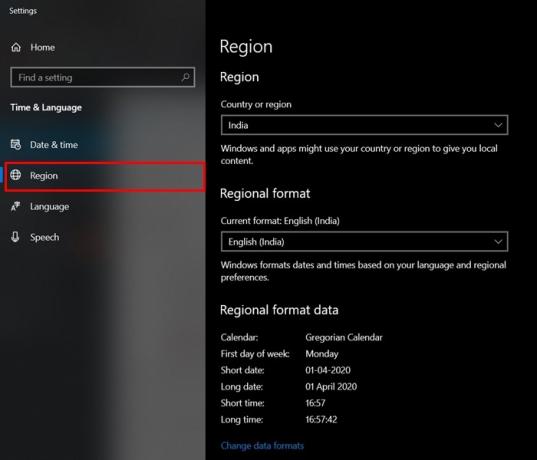
Baigę iš naujo paleiskite kompiuterį ir paleiskite parduotuvę. „Microsoft Store“ klaida 0x80131500 jau gali būti ištaisyta. Priešingu atveju, štai ką dar būtų galima padaryti.
5 taisymas: perregistruokite „Microsoft App Store“ naudodami „PowerShell“
Taip pat galite iš naujo užregistruoti „Microsoft App Store“ naudodami „Powershell“. Štai kaip tai būtų galima padaryti.
- Eikite į meniu Pradėti ir įveskite „PowerShell“. Paleiskite jį kaip administratorių.
- Nukopijuokite įklijuokite žemiau esančią komandą „PowerShell“ lange ir paspauskite Enter:
powershell -ExecutionPolicy Unrestricted Add-AppxPackage -DisableDevelopmentMode -Registruoti $ Env: SystemRoot \ WinStore \ AppxManifest.xml
Tai atlikę iš naujo paleiskite kompiuterį ir pasiekite „Windows App Store“, klaidą 0x80131500 reikia ištaisyti. Jei ne, pabandykite pakeisti DNS, kaip minėta toliau.
6 taisymas: pakeiskite DNS nustatymus
- Atidarykite Vykdyti dialogo langą, įveskite ncpa.cpl ir spustelėkite GERAI.
- Kitas dešiniuoju pelės mygtuku spustelėkite dabartinį ryšį ir spustelėkite Savybės.
- Dukart spustelėkite 4 interneto protokolo versija (TCP / IPv4) ir pasirinkite Naudokite šiuos DNS serverio adresus variantą.

- Dabar įveskite 208.67.222.222 viduje Pageidaujamas DNS serverio dėžutė ir 208.67.220.220 viduje Pakaitinis DNS serverio skyrius.
- Pirmiau buvo atidarytas DNS adresas. Taip pat galite pabandyti naudoti „Google“ viešąjį DNS adresą. Norėdami tai padaryti, pakeiskite aukščiau nurodytą DNS 8.8.8.8 ir 8.8.4.4 atitinkamai.
Išvada
Tai buvo keletas taisymų, susijusių su „Windows App Store“ klaida 0x80131500. Praneškite mums, kuris iš aukščiau išvardytų metodų buvo jūsų naudai. Taip pat patikrinkite mūsų „iPhone“ patarimai ir gudrybės, Kompiuterio patarimai ir gudrybėsir „Android“ patarimai ir gudrybės daugiau tokių patarimų.

![Parsisiųsti „MIUI 10.3.6.0 Global Stable ROM“, skirtą „Redmi K20“ [V10.3.6.0.PFJMIXM]](/f/8e1fc9449db4e03f36a8fe984b0becc7.jpg?width=288&height=384)

